உள்ளடக்க அட்டவணை
Google வணிகச் சுயவிவரத்தை (முன்னர் கூகுள் மை பிசினஸ் என அழைக்கப்பட்டது) வைத்திருப்பது அனைத்து அளவிலான வணிகங்களுக்கும் பிராண்ட் தெரிவுநிலையை அதிகரிக்கவும் அதிக வாடிக்கையாளர்களைப் பெறவும் சிறந்த வழியாகும்.
Google வழங்கும் இந்த இலவச சந்தைப்படுத்தல் கருவியைப் பயன்படுத்தலாம். உங்கள் வணிகத்தைப் பற்றிய அத்தியாவசியத் தகவலை வாடிக்கையாளர்களுக்கு வழங்கும் போது உங்கள் எஸ்சிஓவை மேம்படுத்தவும். ஆனால் Google My Business ஆனது வாடிக்கையாளர்களுடன் நேரடியாகத் தொடர்புகொள்வதற்கும் பயன்படுத்தப்படலாம்.
Google வணிகச் சுயவிவரத்தில் Facebook Messenger போன்ற செய்தியிடல் அம்சம் உள்ளது - இது வாடிக்கையாளர்கள் உங்கள் பிராண்டை அணுகி கேள்வி கேட்பதை எளிதாக்குகிறது. அல்லது கவலையை தெரிவிக்கவும். மேலும், தரவு காண்பிப்பது போல, வணிகத்துடன் எளிதாக இணைவதற்கான விருப்பம் வாடிக்கையாளர்களுக்கு பிராண்டின் மீது அதிக நம்பிக்கை வைக்கிறது.
இந்தக் கட்டுரையில், நாங்கள் எப்படிப் பார்ப்போம்:
- எப்படி Google My வணிகச் செய்தியிடல் வேலை செய்கிறது — டெஸ்க்டாப் மற்றும் மொபைலில்.
- Google வணிகச் சுயவிவரம் செய்தியிடல் அம்சத்தின் நோக்கம்.
- GMB செய்தியிடல் சிறந்த நடைமுறைகள்.
- Google வணிகச் சுயவிவர வரவேற்புச் செய்தி உதாரணங்கள்.
போனஸ்: உங்கள் சொந்த உத்தியை விரைவாகவும் எளிதாகவும் திட்டமிட இலவச சமூக ஊடக உத்தி டெம்ப்ளேட்டைப் பெறுங்கள். முடிவுகளைக் கண்காணிக்கவும், திட்டத்தை உங்கள் முதலாளி, குழு உறுப்பினர்கள் மற்றும் வாடிக்கையாளர்களுக்கு வழங்கவும் இதைப் பயன்படுத்தவும்.
Google My Business Messaging என்றால் என்ன?
சுருக்கமாக, Google My வணிகச் செய்தி அனுப்புதல் என்பது இலவச மெசஞ்சர் கருவியாகும்பட்டியல்.
உங்கள் இணையதளத்தில் கிளிக் செய்து மின்னஞ்சல் முகவரி அல்லது ஃபோன் எண்ணைத் தேடுவதில் சிரமம் இல்லாமல், வாடிக்கையாளர்கள் உங்கள் வணிகத்தைத் தேடல் முடிவுகளிலிருந்து நேரடியாகத் தொடர்புகொள்ள முடியும் என்பதே இதன் பொருள்.
Google My Business மெசேஜிங் எப்படி வேலை செய்கிறது?
GMB மெசேஜிங் என்பது உடனடி செய்தியிடலின் ஒரு வடிவமாக கருதுங்கள்.
மெசேஜிங் அம்சத்தை நீங்கள் செயல்படுத்தும்போது, வாடிக்கையாளர்களால் முடியும் உங்கள் GMB பட்டியலில் செய்தி பொத்தானைப் பார்க்க. Google தேடல் மற்றும் Google Maps இரண்டிலும் உங்கள் சுயவிவரம் வரும்போது பொத்தான் தெரியும்.
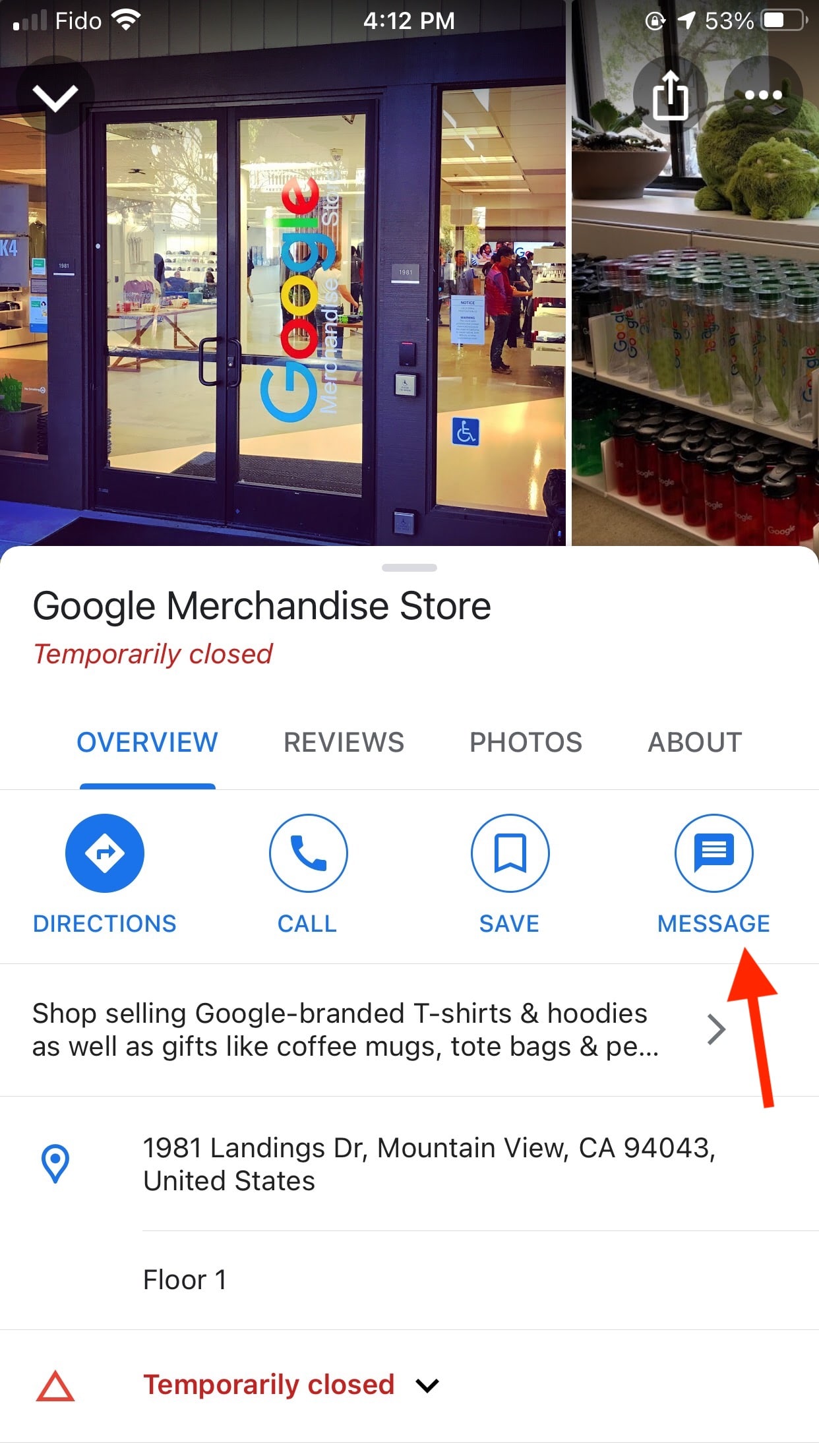
Google My Business மெசேஜிங்கைப் பயன்படுத்தி, வாடிக்கையாளர்கள் நேரடியாக உங்கள் வணிகத்தில் ஈடுபட்டு உங்களுக்குச் செய்தி அனுப்பலாம். நாளின் எந்த நேரத்திலும்.
நீங்கள் GMB சுயவிவரத்தை அமைத்து, உங்கள் வணிகத்தைச் சரிபார்க்கவில்லை எனில், Google வணிகச் சுயவிவரத்தைத் தொடங்குவதற்கான எங்கள் வழிகாட்டியைப் பின்பற்றவும்.
ஒருமுறை நீங்கள் அமைக்கவும், செய்தியிடல் அம்சத்தை எவ்வாறு செயல்படுத்துவது மற்றும் டெஸ்க்டாப் மற்றும் மொபைலில் செய்திகளைக் கையாள்வது எப்படி என்பதை அறிய தொடர்ந்து படிக்கவும்.
Google My Business Messaging on desktop
Google My Business தொடங்கப்பட்டது 2017 இல் செய்தி அனுப்புதல், ஆனால் அந்த நேரத்தில், அது மொபைலில் மட்டுமே கிடைத்தது. வணிக உரிமையாளர்கள் தங்கள் ஸ்மார்ட்போன்களில் GMB பயன்பாட்டைப் பயன்படுத்தி வாடிக்கையாளர்களின் செய்திகளுக்கு பதிலளிக்க வேண்டும். ஆனால் பிப்ரவரி 2021 இல் அது மாறியது.
இப்போது, Google My Business மெசேஜிங் டெஸ்க்டாப்பிலும் கிடைக்கிறது. தங்கள் பிராண்டின் தகவல்தொடர்புகளை நிர்வகிக்க விரும்பும் வணிக உரிமையாளர்களுக்கு இதுஇந்த புதுப்பிப்பு ஆன்லைன் வாடிக்கையாளர் சேவையை நிர்வகிப்பதை எளிதாக்குகிறது.
டெஸ்க்டாப்பில் Google My Business மெசேஜிங்கை எவ்வாறு பயன்படுத்துவது என்பது இங்கே.
படி 1: உங்கள் Google My Business சுயவிவரத்தில் உள்நுழையவும்
Google My Business க்குச் சென்று, மேல் வலது மூலையில் உள்ள உள்நுழை பொத்தானைக் கிளிக் செய்து, அறிவுறுத்தல்களைப் பின்பற்றவும்.

படி 2: வழிசெலுத்தல் செய்திகளுக்கு
செய்திகள், பிறகு அமைப்புகள் (கியர் ஐகான்) என்பதைக் கிளிக் செய்யவும்.
படி 3: செய்திகளை இயக்கு
அவ்வளவுதான் — வாடிக்கையாளர்கள் இப்போது உங்கள் வணிகச் செய்திகளை உங்கள் GMB பட்டியலிலிருந்து நேரடியாக அனுப்பலாம்.
படி 4: தனிப்பயனாக்கு
தனிப்பயனாக்கங்களைப் பயன்படுத்தவும் செய்தி அனுப்புதல் அனுபவம் வாடிக்கையாளர்களுக்கு முடிந்தவரை எளிதானது மற்றும் இனிமையானது.
வரவேற்புச் செய்தியைச் சேர்த்து, உங்கள் அறிவிப்புகள் இயக்கத்தில் இருப்பதை உறுதிசெய்துகொள்ளவும் மொபைலில் Google My Business மெசேஜிங்
Android மற்றும் Apple ஆகிய இரண்டு சாதனங்களிலும் மொபைலில் மெசேஜிங் அம்சத்தைப் பயன்படுத்தத் தொடங்குவது எப்படி என்பது இங்கே.
படி 1: பதிவிறக்கவும் பயன்பாடு m Google Play அல்லது App Store

படி 2: செய்திகளை இயக்கு
நீங்கள் உள்நுழைந்ததும், செல்லவும் வாடிக்கையாளர்கள் , பின்னர் செய்திகள் , பின்னர் இயக்கு என்பதைத் தேர்ந்தெடுக்கவும். இது அம்சத்தை செயல்படுத்தி, செய்தி பட்டனை உங்கள் பட்டியலில் தோன்றும்.
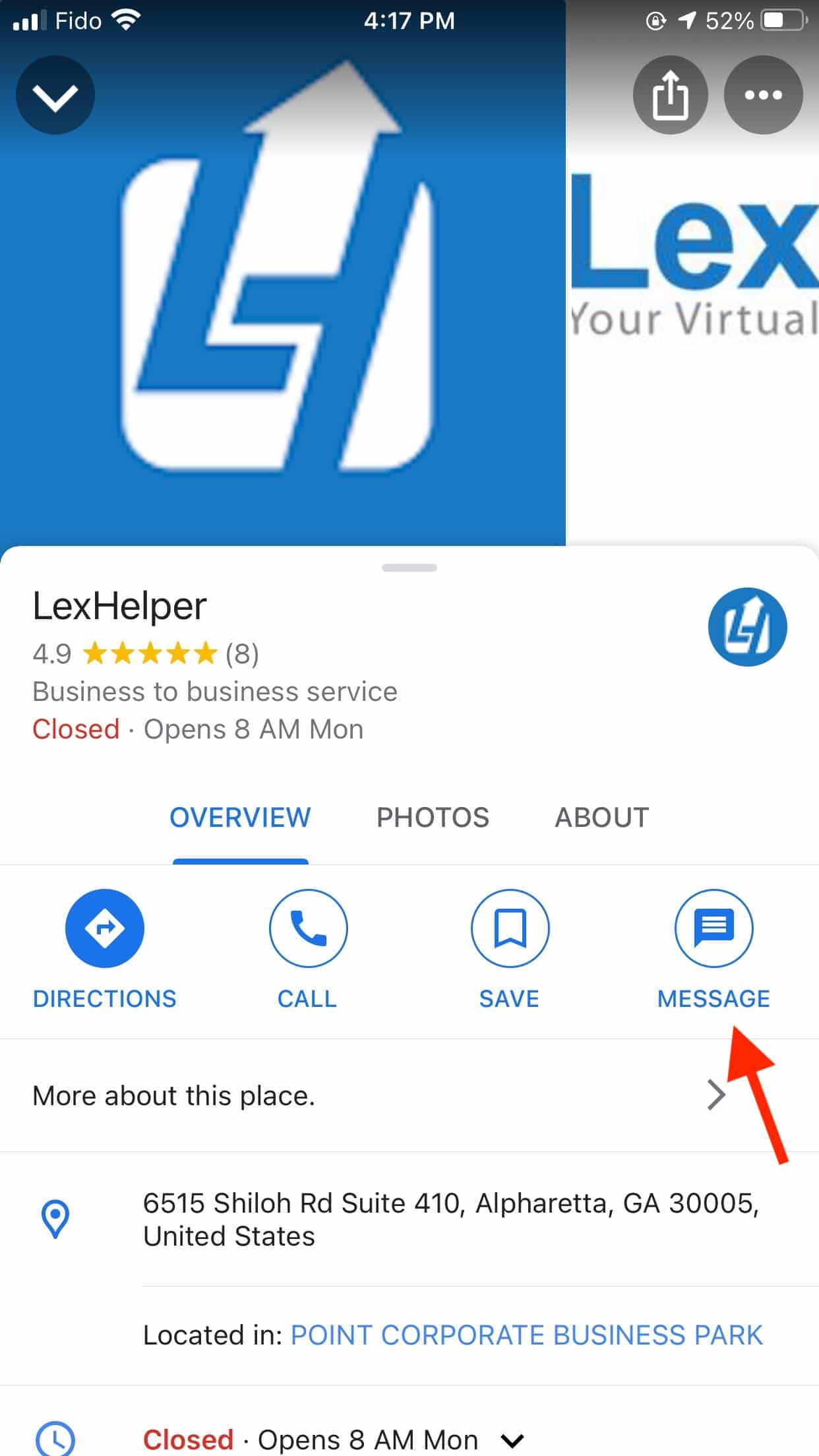
படி 3: தனிப்பயனாக்குக
வரவேற்புச் செய்தியைச் சேர்த்து, உங்கள் அறிவிப்புகளை இயக்கவும்.
நீங்கள் செய்தீர்களா?தெரியுமா?
பிராண்டுகள் இப்போது GMB சுயவிவரங்களை SMME நிபுணரிடம் சேர்க்கலாம். அதாவது உங்களின் மற்ற அனைத்து சமூக ஊடக தொடர்புகளுடன் நிகழ்நேரத்தில் Google My Business செய்திகளை நிர்வகிக்கலாம் மற்றும் பதிலளிக்கலாம்
இந்த சமீபத்திய புதுப்பிப்பைப் பற்றி இங்கே மேலும் அறிக:
Google My Business Messaging அம்சத்தை எவ்வாறு பயன்படுத்துவது
எப்படியும் Google My Business Messaging ஐ ஏன் இயக்க வேண்டும்? இது உங்கள் வணிகத்திற்கும் உங்கள் வாடிக்கையாளர்களுக்கும் சாதகமாக இருக்கக்கூடிய சில காரணங்கள் உள்ளன.
வாடிக்கையாளர் சேவையை உயர்த்த இது ஒரு சிறந்த வழியாகும்
டிஜிட்டல் யுகத்தில், வாடிக்கையாளர்கள் எதிர்பார்க்கிறார்கள் பதில்கள் விரைவாக.
ஒரு பிராண்ட் 24 மணி நேரத்திற்குள் செய்திக்கு பதிலளிக்கவில்லை என்றால் Google Message பட்டனை மறைத்து, வாடிக்கையாளர் சேவைக்கு முன்னுரிமை அளிக்கவும், வினவல்களுக்கு விரைவாக பதிலளிக்கவும் பிராண்டுகளை ஊக்குவிக்கும்.
உங்கள் பிராண்டிற்கு வாடிக்கையாளர்களை அறிமுகப்படுத்த இது ஒரு புதிய வழியாகும்
Google My Business Messaging உங்கள் வாடிக்கையாளர்களுடன் தனிப்பட்ட முறையில் தொடர்புகொள்ள உங்களுக்கு வாய்ப்பளிக்கிறது. உங்கள் பிராண்டின் ஆளுமையைப் பிரதிபலிக்கும் வரவேற்புச் செய்தியை எழுதுங்கள் — வாடிக்கையாளர்கள் தங்கள் கேள்வியைத் தட்டச்சு செய்வதற்கு முன்பே அவர்கள் செய்தி பொத்தானைக் கிளிக் செய்தவுடன் இந்தச் செய்தியைப் பார்ப்பார்கள்.
மேலும், ஒருவரையொருவர் தொடர்புகொள்வது வாடிக்கையாளர்களுக்கு மறக்கமுடியாத பிராண்டு அனுபவத்தை வழங்க இது ஒரு சிறந்த வழியாகும்.
உங்கள் வணிகத்தை வளர்ப்பதற்கு இது ஒரு சிறந்த வழியாகும்
Google My Business இரண்டு புதிய சோதனைகளை மேற்கொண்டுள்ளது செய்தி பொத்தான்கள். க்குகுறிப்பிட்ட வகைகளில் வணிகங்களைத் தேர்ந்தெடுங்கள், மேற்கோளைக் கோருவதற்கான பொத்தான் அல்லது முன்பதிவைக் கோருவதற்கான பொத்தான் உள்ளது.

இந்தப் பொத்தான் வகையின் மூலம், வாடிக்கையாளர்களைக் கோரக்கூடிய படிவத்திற்கு நீங்கள் திருப்பிவிடலாம். மேற்கோள் அல்லது முன்பதிவு செய்யுங்கள்.
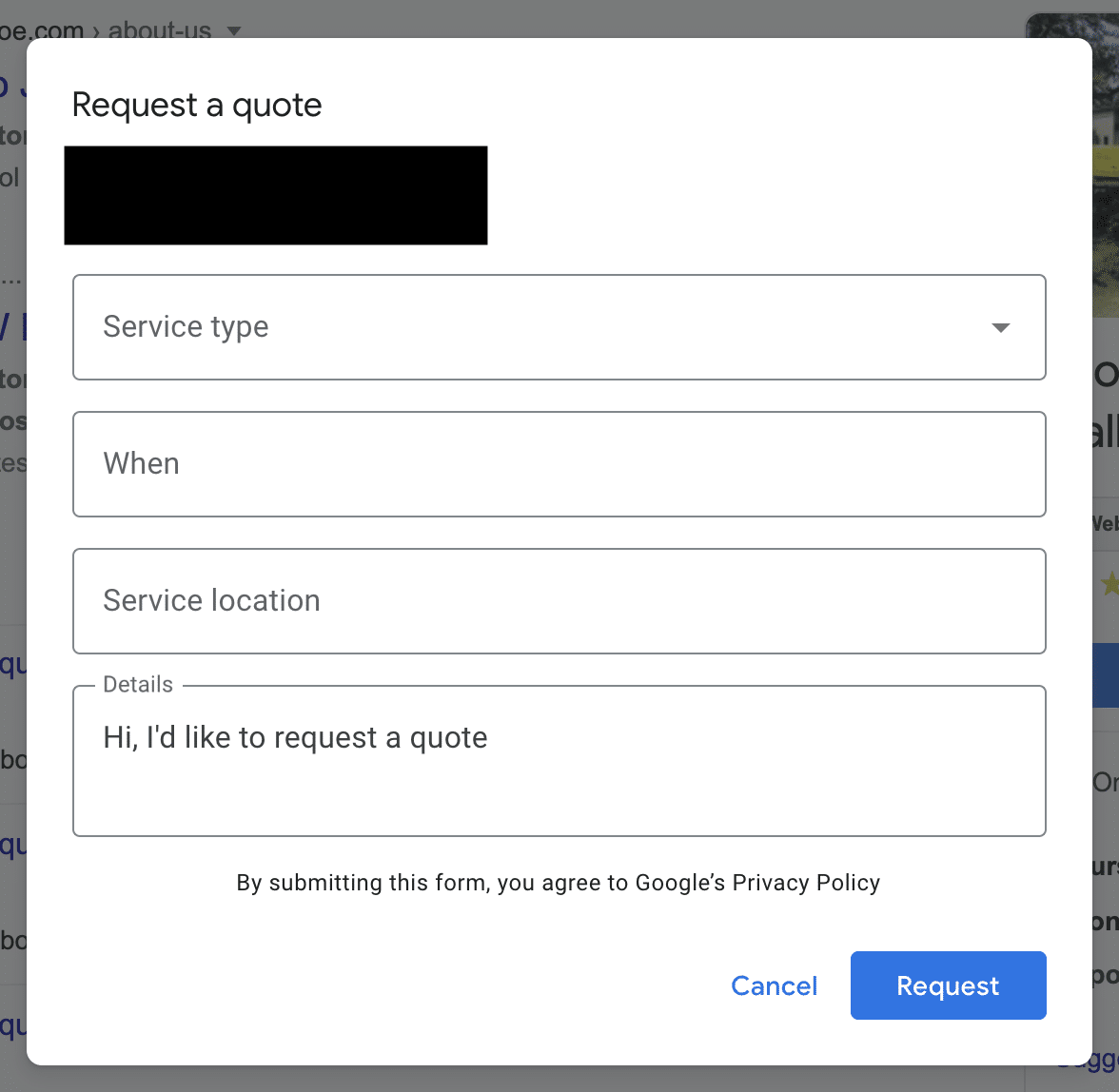
விரைவான மற்றும் உராய்வு இல்லாத அனுபவத்தில் வாடிக்கையாளர்களை விற்பனைப் புனலில் இருந்து கீழே நகர்த்த இந்தச் செயல்பாடு வணிகங்களுக்கு உதவுகிறது.
8 Google My Business செய்தியிடல் சிறந்த நடைமுறைகள்
வரவேற்புச் செய்தியை அமைக்கவும்
வாடிக்கையாளர் செய்தி பொத்தானைக் கிளிக் செய்யும் போது முதலில் பார்ப்பது வரவேற்புச் செய்தியாகும் உங்கள் GMB சுயவிவரத்தில்.
அவர்களை அணுகியதற்கு நன்றி தெரிவிப்பதற்கும், நீங்கள் எப்படி உதவலாம் என்று கேட்பதற்கும் இதை ஒரு வாய்ப்பாகப் பயன்படுத்தவும். வணிக நேரத்திற்கு வெளியே வாடிக்கையாளர்களை எவ்வாறு தொடர்புகொள்வது என்பதைச் சொல்ல, உங்கள் வரவேற்புச் செய்தியைப் பயன்படுத்தலாம்.
24 மணிநேரத்திற்குள் பதிலளிக்க முயற்சிக்கவும்
செய்திகளுக்குப் பதிலளிக்க முயற்சிக்கவும் உங்களால் முடிந்தவரை விரைவாக - முடிந்தால், 24 மணி நேரத்திற்குள். நீங்கள் அவ்வாறு செய்யவில்லை என்றால், உங்கள் பட்டியலிலிருந்து செய்தி பொத்தானை Google அகற்றும்.
இதற்கு காரணம், வாடிக்கையாளர்கள் விரும்பத்தகாத வாடிக்கையாளர் அனுபவத்துடன் இந்த அம்சத்தை இணைக்கவில்லை என்பதை Google உறுதிப்படுத்த விரும்புகிறது. (இருப்பினும், நீங்கள் பொத்தானை தொலைத்துவிட்டால், அதை மீண்டும் இயக்குவதன் மூலம் அதை மீண்டும் இயக்கலாம் என்பதை அறிந்து கொள்ளுங்கள்.)
வாடிக்கையாளர்கள் உங்கள் வணிகத்தைத் தேடி, உங்கள் GMB பட்டியலைக் கண்டறியும் போது, நீங்கள் எவ்வளவு பதிலளிக்கிறீர்கள் என்பதை அவர்கள் பார்ப்பார்கள் என்பதை நினைவில் கொள்ளவும். உள்ளன. பல பதில் நேர விருப்பங்களில் ஒன்று உங்களில் காட்டப்படும்profile:
- வழக்கமாக சில நிமிடங்களில் பதிலளிப்பார்
- வழக்கமாக சில மணிநேரங்களில் பதிலளிக்கும்
- வழக்கமாக ஒரு நாளில் பதிலளிப்பார்
- வழக்கமாக ஒரு நாளில் பதிலளிப்பார் சில நாட்கள்
அறிவிப்புகளை இயக்கவும்
நீங்கள் பெறும் புதிய செய்திகளைப் பார்க்கவும்! உங்களிடமிருந்து பதிலுக்காக வாடிக்கையாளர் எப்போது காத்திருக்கிறார் என்பதை அறிவது, அந்த 24 மணிநேர மறுமொழி நேரத் தேவையைப் பூர்த்தி செய்வதற்கும், உங்கள் சுயவிவரத்தில் GMB செய்தி பொத்தானை செயலில் வைத்திருப்பதற்கும் முதல் படியாகும்.
ஸ்பேமைப் புறக்கணிக்காதீர்கள்
ஆம், அது நடக்கும். உங்கள் வணிகம் ஸ்பேம் அல்லது போட்களால் தெளிவாக இடுகையிடப்பட்ட செய்திகளைப் பெறலாம்.
ஆனால் அவற்றைப் புறக்கணிக்காதீர்கள். அதற்குப் பதிலாக, அவற்றை ஸ்பேம் எனக் குறிக்கவும் அல்லது எதிர்காலத்தில் அதிக ஸ்பேம் வராமல் இருக்க அனுப்புநர்களைத் தடுக்கவும்.
இதைச் செய்ய:
- செய்திகள் என்பதற்குச் செல்லவும். உங்கள் GMB சுயவிவரத்தில் உள்நுழைந்திருக்கும் போது.
- நீங்கள் புகாரளிக்க விரும்பும் செய்தியைக் கிளிக் செய்யவும்.
- தடுப்பு/ஸ்பேமைப் புகாரளி என்பதைத் தேர்ந்தெடுத்து அர்த்தமுள்ள விருப்பத்தைத் தேர்வுசெய்யவும்.
ஸ்பேம் செய்திகளைப் புகாரளிக்கவில்லை என்றால், அவை உங்கள் பட்டியலில் காட்டப்படும் மறுமொழி நேரத்தை பாதிக்கும். சுருக்கமாக, எந்த செய்திகளையும் புறக்கணிப்பது — ஸ்பேம் கூட — எதிர்மறையாக உங்கள் மறுமொழி நேரத்தை பாதிக்கும்.
உரையாடல் தொடர்புடையதாக இருங்கள்
ஒரு வாடிக்கையாளர் ஒரு கேள்வியைக் கேட்கும்போது, அவர்கள் பதில் வேண்டும். வாடிக்கையாளரின் கேள்வி அல்லது கருத்தை நேரடியாகக் கூறுவதை உறுதிப்படுத்திக் கொள்ளுங்கள் - பணத்தைத் திரும்பப் பெறுவது பற்றி அவர்கள் கேட்டால், உங்கள் புதிய தயாரிப்புகளைப் பற்றி அவர்கள் கேட்க விரும்பவில்லை!
போனஸ்: இலவச சமூகத்தைப் பெறுங்கள்மீடியா மூலோபாய டெம்ப்ளேட் விரைவாகவும் எளிதாகவும் உங்கள் சொந்த உத்தியை திட்டமிட. முடிவுகளைக் கண்காணிக்கவும், திட்டத்தை உங்கள் முதலாளி, குழு உறுப்பினர்கள் மற்றும் வாடிக்கையாளர்களுக்கு வழங்கவும் இதைப் பயன்படுத்தவும்.
டெம்ப்ளேட்டை இப்போதே பெறுங்கள்!இதைச் சுருக்கமாக வைத்திருங்கள்
இதேபோன்ற குறிப்பில், தங்களுக்குப் பிடித்த சுவையான சோடா மீண்டும் கையிருப்பில் உள்ளதா என்பதைத் தெரிந்துகொள்ள விரும்பும் வணிக உரிமையாளரிடமிருந்து நீண்ட, பரபரப்பான செய்தியை யாரும் விரும்ப மாட்டார்கள். . GMB செய்தியிடல் அம்சத்தைப் பயன்படுத்தி வாடிக்கையாளர் உங்களிடம் கேள்வி கேட்டால், பதிலை முடிந்தவரை சுருக்கமாகவும் தெளிவாகவும் வைத்திருங்கள்.
வாடிக்கையாளருக்கு சில பின்தொடர்தல் கேள்விகள் இருந்தால் பரவாயில்லை. GMB மெசேஜிங் மூலம், நீங்கள் முன்னும் பின்னுமாகச் செல்லலாம் - செய்தி அனுப்புவது வரம்பற்றது!
புகைப்படங்களைப் பகிரலாம்
Google My Business மெசேஜிங்கைப் பயன்படுத்தி குறுஞ்செய்திகளைப் பரிமாறிக்கொள்வதை விட அதிகமாகச் செய்யலாம். வாடிக்கையாளர்களுடன் புகைப்படங்களையும் பகிரலாம். காட்சிகளைப் பகிர்வது வாடிக்கையாளருக்கு உதவுவதற்கும் அவர்களின் வினவலுக்குப் பதிலளிப்பதற்கும் ஒரு பயனுள்ள மற்றும் திறமையான வழியாகும் என்பதை நினைவில் கொள்ளுங்கள்.
தேவைப்பட்டால் உரையாடலை GMB ஆஃப் செய்துவிடுங்கள்
உங்கள் பதில் கேள்விக்கு நீங்கள் வாடிக்கையாளரிடமிருந்து முக்கியமான தகவலைப் பெற வேண்டும், Google My Business மூலம் பகிரும்படி அவர்களிடம் கேட்க வேண்டாம்.
கிரெடிட் கார்டு எண், கடவுச்சொல் அல்லது முகவரி போன்ற தனிப்பட்ட தகவல்களைக் கேட்பது வாடிக்கையாளரின் நம்பிக்கையைப் பாதிக்கலாம். உங்கள் வணிகம். ஆனால் இது GMB இன் செய்தியிடல் வழிகாட்டுதல்களை மீறுவதாகவும் கருதப்படுகிறது.
போனஸ்: Google My Business Messaging வரவேற்பு செய்தி உதாரணங்கள்
இங்கே உள்ளனசில உண்மையான Google My Business மெசேஜிங் வரவேற்பு செய்தி உதாரணங்கள் இந்த வரவேற்புச் செய்தி புள்ளிக்கு வருகிறது. வாடிக்கையாளரை வாழ்த்திய பிறகு, அது அவர்களின் கேள்வியைக் கேட்க அவர்களை அழைக்கிறது. வாடிக்கையாளர்கள் கேள்விகளுக்கான பதில்களை எளிதாகவும் விரைவாகவும் பெறுவதற்கு செய்தியிடல் அம்சம் ஒரு வழியாகும் என்பதை இந்த எடுத்துக்காட்டு விளக்குகிறது.
எடுத்துக்காட்டு 2: Phone Repair Philly
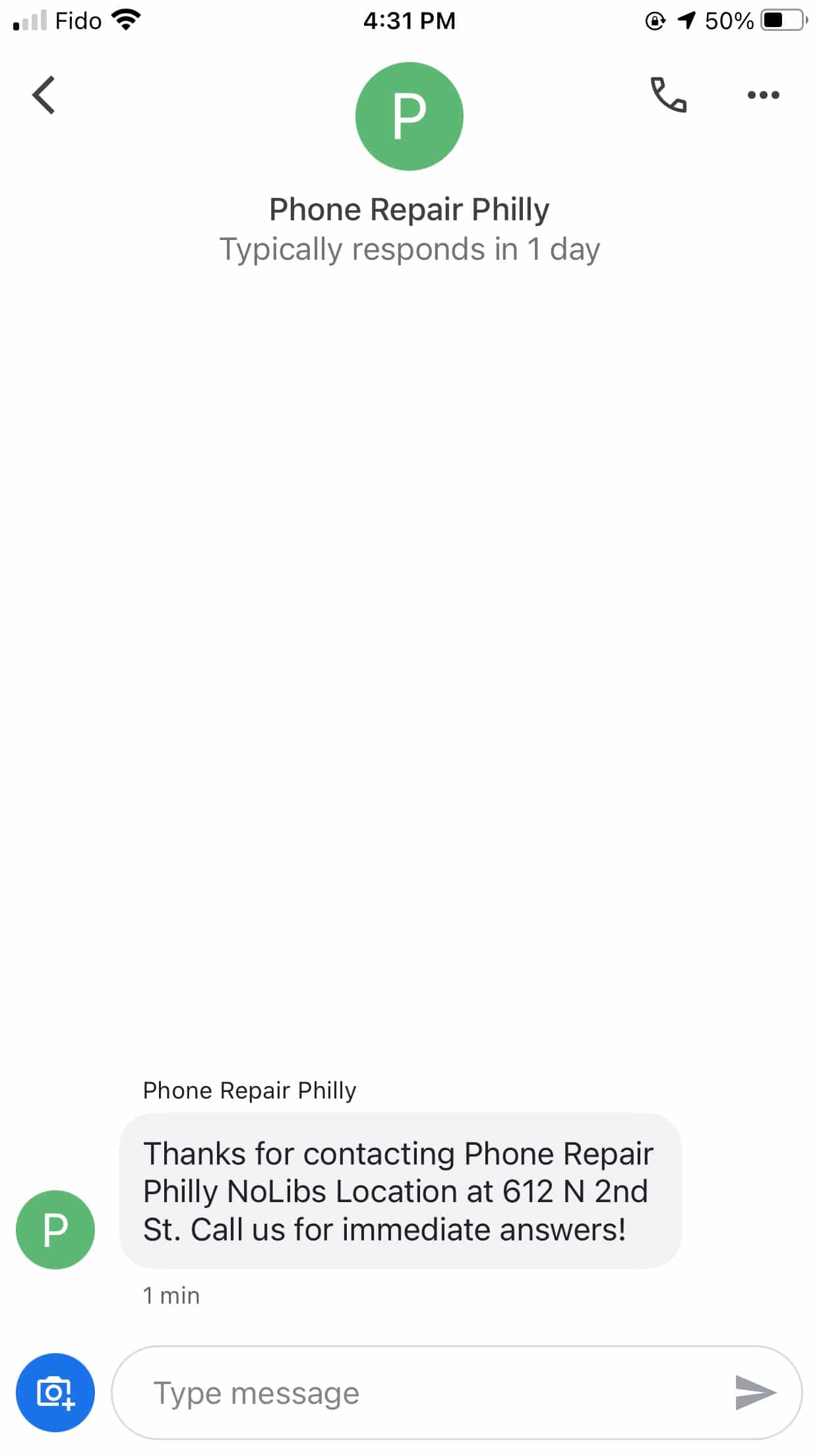
இது ஏன் வேலை செய்கிறது: இந்த வரவேற்புச் செய்தி வாடிக்கையாளர்களை அணுகியதற்கு அன்புடன் நன்றி தெரிவிக்கிறது. வாடிக்கையாளர்கள் ஸ்டோரை அழைத்தால், அவர்களின் கேள்விக்கான பதிலை விரைவாகப் பெறுவார்கள் என்பதையும் இது தெரிவிக்கிறது. இது பதிலளிக்கும் நேரத்தில் வாடிக்கையாளர் எதிர்பார்ப்புகளை அமைக்கிறது.
எடுத்துக்காட்டு 3: மொமண்டம் டிஜிட்டல்
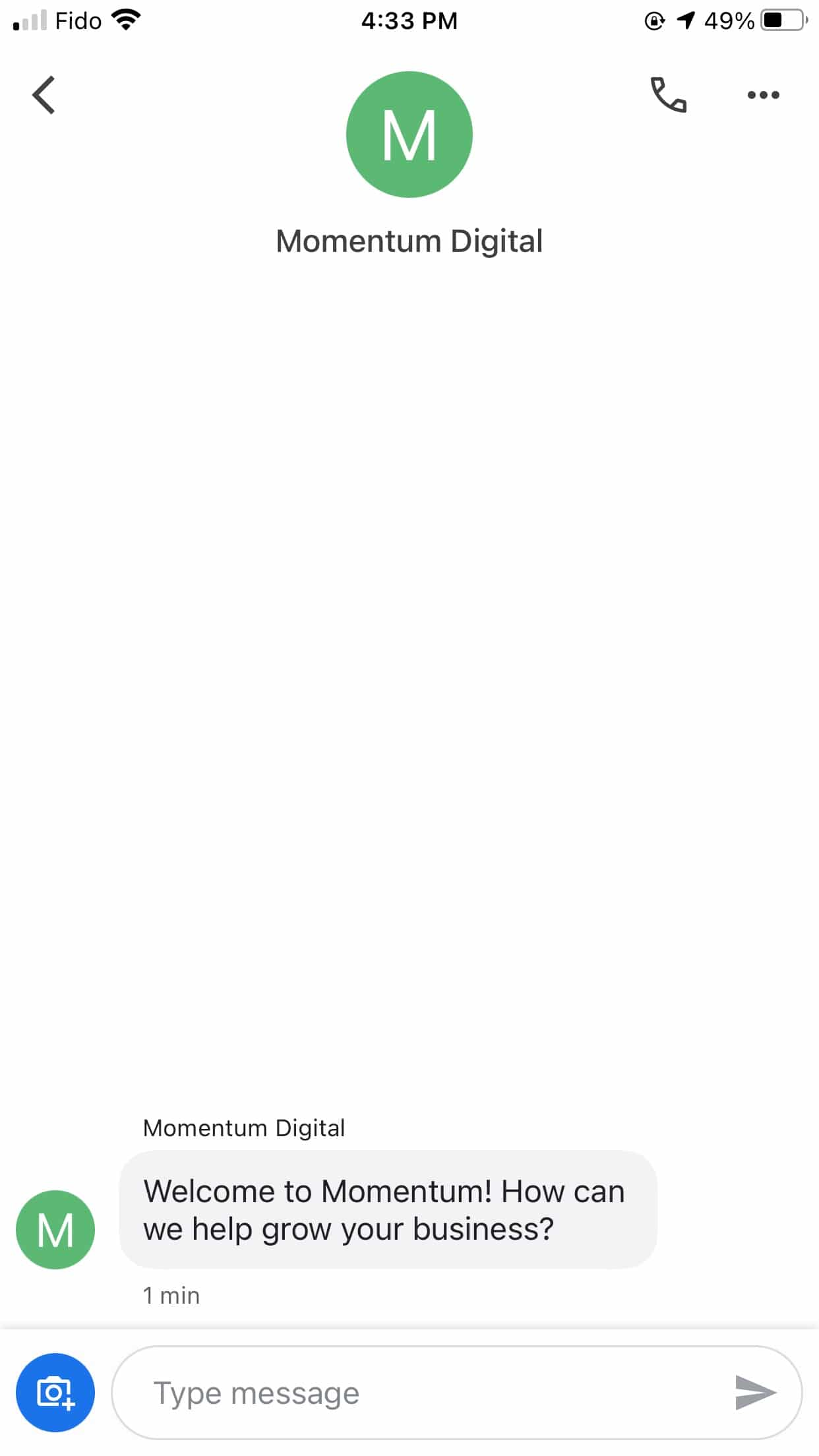
இது ஏன் வேலை செய்கிறது: இந்த வணிகத்தின் வரவேற்புக் குறிப்பு சுருக்கமாகவும் இனிமையாகவும் உள்ளது. வாடிக்கையாளரை வரவேற்பதுடன், அவர்கள் எவ்வாறு உதவ முடியும் என்று கேட்கிறது. மேலும், வணிகத்தின் நிபுணத்துவப் பகுதியை எடுத்துக்காட்டுகிறது!
உங்கள் சொந்த Google My Business வரவேற்புச் செய்தியை எழுதும்போது, இதை நினைவில் கொள்ளுங்கள்:
- இதைச் சுருக்கமாக வைத்திருங்கள். இல்லை' இரண்டு வாக்கியங்களுக்கு மேல் இருக்க வேண்டும்!
- வணக்கம் சொல்லுங்கள், வாடிக்கையாளரை வாழ்த்தவும் அல்லது உங்களுடன் இணைந்ததற்கு நன்றி தெரிவிக்கவும். நீங்கள் ஒரு உறவை அமைத்து அதை தனிப்பட்டதாக ஆக்குகிறீர்கள்.
- நேரடியான கேள்வியைக் கேளுங்கள். இது வாடிக்கையாளரின் கேள்வியை மையப்படுத்த உதவும், எனவே அவர்களின் வினவலுக்கு குறிப்பாகப் பதிலளிக்கும் வகையில் குறுகிய பதிலை நீங்கள் எழுதலாம். கூடுதலாக, நீங்கள் விரும்புவதைக் காட்டுகிறதுஉதவ!
நீங்கள் இப்போது Google My Business செய்தி மூலம் வாடிக்கையாளர்களுடன் ஈடுபடத் தயாராக உள்ளீர்கள். நினைவில் கொள்ளுங்கள்: நீங்கள் வழங்குவதில் ஆர்வமுள்ளவர்களுடன் நேரடியாக ஈடுபட இது மற்றொரு கருவியாகும். தகவல்தொடர்புகளை எளிமையாகவும், நேரடியாகவும், நட்பாகவும் வைத்து, முடிந்தவரை விரைவாக பதிலளிக்க முயற்சிக்கவும். நீங்கள் தவறாகப் போக முடியாது!
Google My Business மற்றும் உங்கள் பிற சமூக சேனல்கள் மூலம் உங்கள் வாடிக்கையாளர்களுடன் தொடர்புகொள்ள SMME நிபுணரைப் பயன்படுத்தவும். ஒவ்வொரு நெட்வொர்க்கிலும் இடுகைகளை உருவாக்கவும், திட்டமிடவும் மற்றும் வெளியிடவும். மக்கள்தொகை தரவு, செயல்திறன் அறிக்கைகள் மற்றும் பலவற்றைப் பெறுங்கள். இன்றே இலவசமாக முயற்சிக்கவும்.
பதிவுபெறுங்கள்
SMMEexpert , ஆல் இன் ஒன் சமூக ஊடகக் கருவி மூலம் சிறப்பாகச் செய்யுங்கள். விஷயங்களில் முதலிடம் வகிக்கவும், வளரவும் மற்றும் போட்டியை வெல்லவும்.
இலவச 30 நாள் சோதனை
